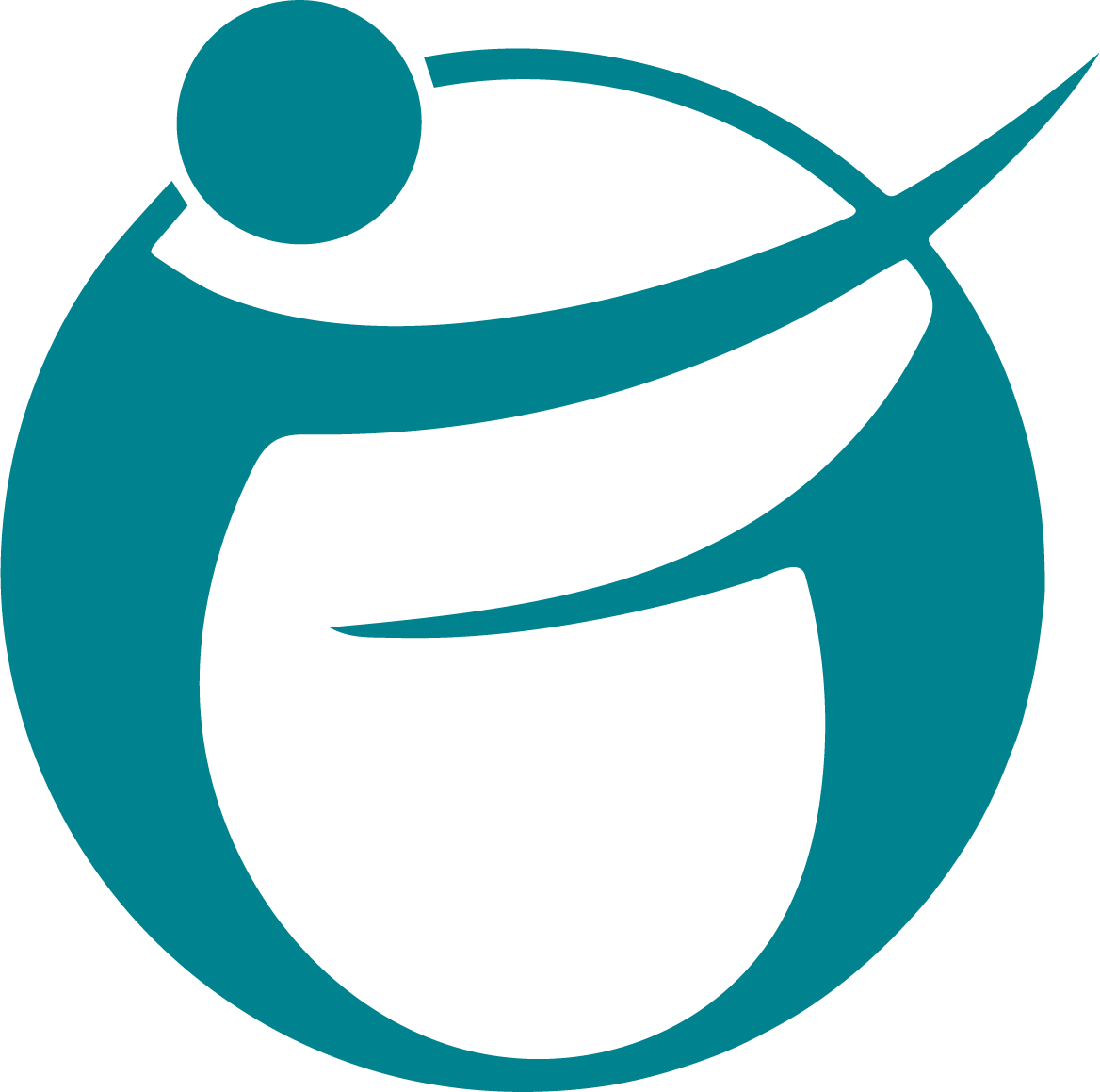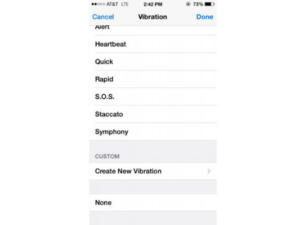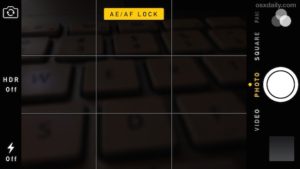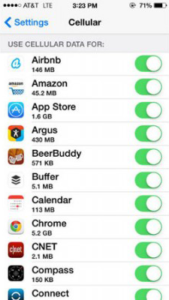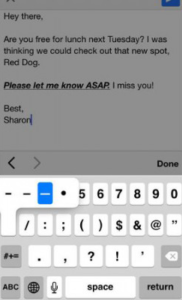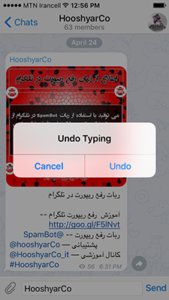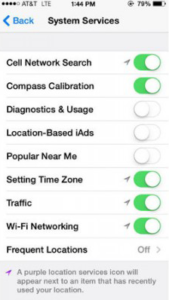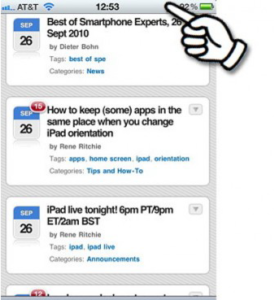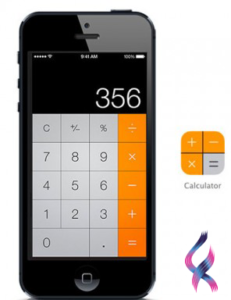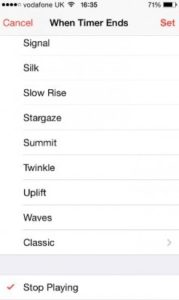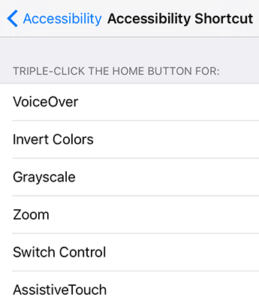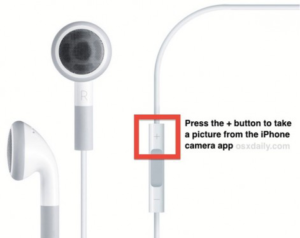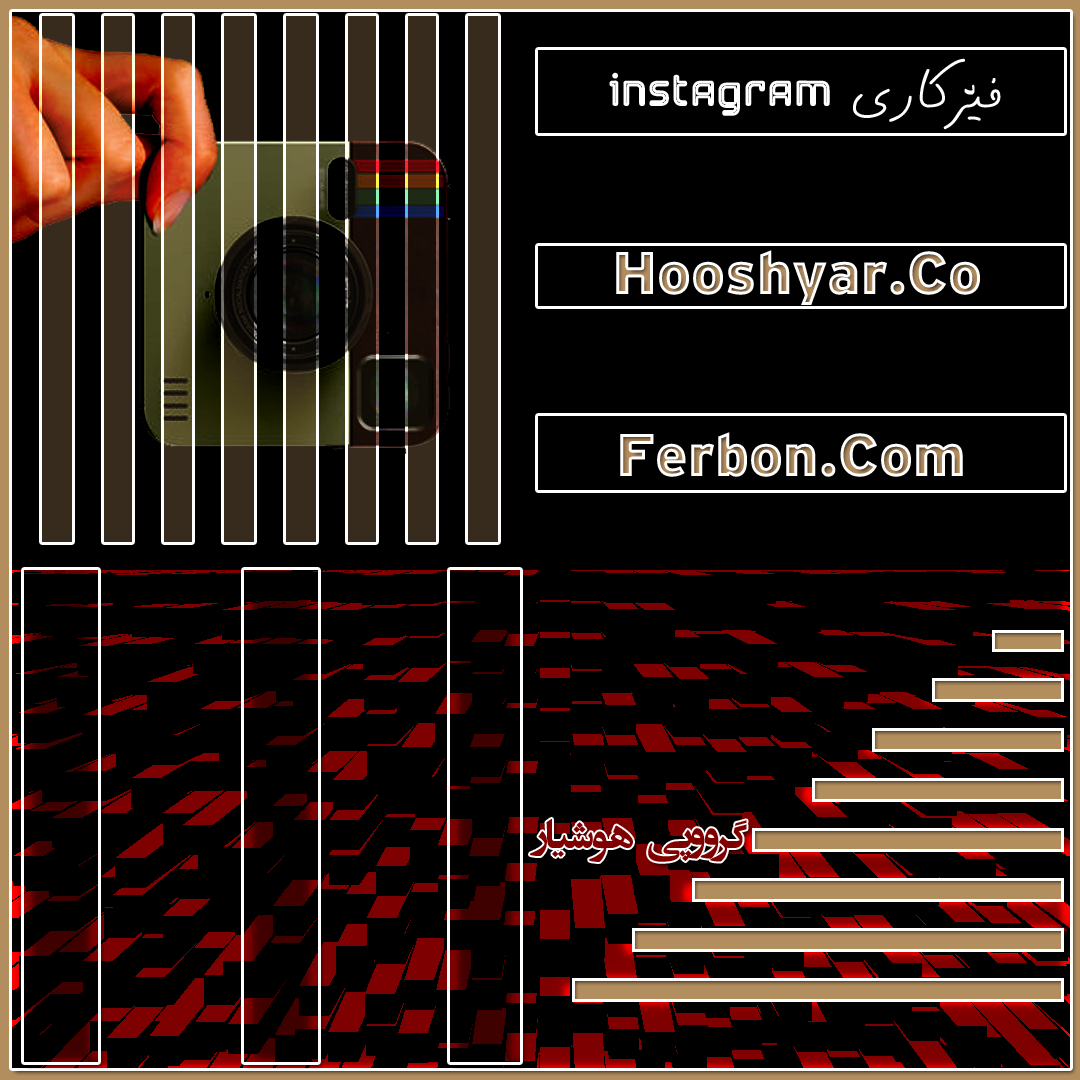by Farzad | حوزەیران 1, 2016 | ئنتەرنێت, بەکەڵک, پێشنیاری ئێمه
لەم وتارە دا هەوڵمان داوە چەن ڕێکارەک بۆ ئاسان کاری وێب گەڕی بە ئێوە بناسێنین.
ناتوانین هەموو ڕێکارەکانی وێب گەڕی لەم وتارە دا باس بکەین هەر لەبەر ئەمە، تەنیا ئەم ڕێکارانەی کە زیاتر بەکەڵکن و سەرەتایین باس دەکەین.
١_ کلیلە ڕێ کۆرت کەرەوەکان(Shortcut) کە لە تەواوی ئەپەکان کارکردی هاوشێوەی هەیە.
بۆ پاشەکەوت کردنی File لە Ctrl+S ، بۆ کردنەوەی File لە Ctrl+O و بۆ چاپ کردنی Ctrl+P بە کاری بهێنن .
داخستنی ئەپەکان
ئەگەر دەتان هەوێت ئەپەکان بەتەواوی دایخەن کلیلی Alt+F4 بە کار بێنن.
٣_نیشان کردنی مالپەرەی دڵخوازتان
بە کارهێنانی Ctrl+D ماڵپەرەی دەڵخوازتان بەریزبەندی نیشان کراو زیاد کەن.
٤_ گەڕان لەناو وێب بێ ئەوەی کە هیچ کورتە مێژوویەک (History) لە ئێوە بمێنێتەوە
بە بەکارهێنانی New incognito window ( Ctrl + Shift + N ) یا Private window هیچ کورتە مێژوویەک لە ئێوە ڕاناگرێت و دوای داخەستنی پەنجەرە ( window) هەمووی ئەو زانیاریانەی کە بە دوایاندا گەڕاون دەسڕدرێتەوە.
٥_ سنوردار کردنی بڵاو بوونەوەی ڕەنگاڵەکان(Multimedia)
ئەگەر دەتان هەوێت کاتێک کە ماڵپەرە دەکرێتەوە ویدیۆکان و شێوازە جۆراوجۆرەکانی ناوەڕۆکی Flashبە شێوازی خۆکار بڵاو نەبێتەوە دەبێت لە شریتی ئادرەسی(Address Bar)
کرۆم (Chrome) Chrom://Settings// Content تۆمار بکەن ماڵپەرەکە بۆ خوارەوە Scroll بکەن تا بە بەشی Plug _ ins بگات دواتر Click to Play هەڵبژێرن . لەمەو بەدوا ناوەڕۆکی ڕەنگاڵەکان(Multimedia) بە شێوازی خۆلەمێشی نیشان دەدرێت. بۆ ئەویکە ناوەڕۆکی ڕەنگاڵەکان چالاک بێت لەسەریان کرتە بکەن ،هەڵبەت دەبێت ئاگادر بن ئەم شێوازه هەندێک لە ماڵپەرەکان تووشی کێشە دەبن بۆ چارە سەر کردنی ئەو کێشەیە لەسەر Manage Exception کرتە بکەن و ماڵپەرەی دڵخوازەی خۆتان لە ڕیزبەندی سپی زیاد بکەن.
٦_کردنەوەی ئەنجامەکان لە پەنجەرەکی جێواز دا
ئەگەر لە شریتی ئادرەس (Address Bar) وشەیەک تۆمار بکەن و کلیلی Alt + Enter دابگرن لە جیاتی ئەمەیکە ئەنجامەکان لە بازدەری (Tab) لەبەر دەست نیشان بدرێت لە پەنجەرەکی نوێ دا دەکرێتەوە.
٧_ گەڕانەوەی بازدەرە (Tab) داخراوەکان
بە لێدانی کلیلەکانی T+ Ctrl + Shift دەتوانن بازدەرە داخراوەکان بکەنەوە
٨_ سەیر کردنی ماڵپەرەکانی کە پێشتر سەردانتان کردووە
بە کەڵک وەرگەرتن لە کورتە کلیلی Ctrl + H ، دەتوانن کورتە مێژوکانی کە پێشتر سەردانتان کردوە ببینن . بەڵام بۆ ئەویکە نیشان بدەن کام ماڵپەرە سەردانی زیاتر و ڵێکردوە تەنیا پێویستە Back کە لەلای شریتی ئادرەسە،
کرتەی Mouse ڕابگرن، ئەم کارە بە ڕاگرتنی کلیلی ناو راستی Mouseـیش دەکرێت.
٩_ گەڕانی خێرا بە دوای نوسراوەکان
ئەگەر وشەیک یا نوسراوەیەک لە ناو ماڵپەرەیەک دا، هەڵتان بژاردبێت و لەسەری راست کرتە بکەن، ریزبەندیەک نیشان دەدرێت کە نۆسراوی هەڵ بژاردراو لەگەڵ search google for بە ئێوە نیشان دەدات، بە هەڵ بژاردنی ئەم بەشە ماڵپەرەی Google بە دوای نوسراوەکەی هەڵتان بژاردوە گەڕان دەکات.
١٠_گەڕاندنەوەی گۆرانکاریەکان
ئەگەر ئەم گۆران کاریکان لە سەر وێب گەرەکتان کردووتانە تووشی گیرو گرفتتان دەکات دەتوانن ئەم گۆران کاریان بۆ شێوازی سەرەکی بگەرێننەوە . بۆ ئەو کارە لە ناو IE لە بەشی ئامرازەکان (Tools)بەشی Internet Options هەڵبژێرن، لە ناو Internet Options بۆ بازدەری (Tab ) Advanced بڕۆن و لەسەر reset کرتە بکەن.
١١_ دەست پێگەیشتن بە کاردی بیرگه (Memory Card) لە ناو مۆبایلەکانی ئاندرۆید
لە وێب گەری خۆتان بۆ نیشان دانی ناوەڕۆکی کاردی بیرگه (Memory Card) لە شریتی ئادرەس file:////sdcard تۆمار بکەن.
١٢_ دەست پێگەیشتن بە File
وێب گەری ئێوە ئەم توانایەی هەیە کە وەک File Explorer، ناوی File و Folder بە ئێوە نیشان بدات .بۆ ئەم کارە ناوی درایوی دڵخوازتان ، بۆ نموونە \:C لە شریتی ئادرەس تۆماری بکەن و Enter لێبدەن .
١٣_ کەم کردنەوەی ڕادەی هاتووچۆی زانیاریکان (Traffic Usage)
ئەگەر بە دوای کەم کردنەوەی ڕادەی هاتووچۆی (Traffic Usage) خۆتانن و ناتانهەوێت لە کاتی سەردانی ماڵپەرەکان زیاتر لە ڕادە ئینتەرنێت بەکار بهێنن
Chrome یارمەتیو دەدات بۆ کەم کردنەوەی ڕادەی هاتووچوی زانیاریکان، بۆ ئەم کارە لە ناو مۆبایلی خۆتان بچنە ناو بەشی Setting و بەشی Reduce Data Usage چالاک بکەن.

by Farzad | مارس 30, 2016 | ئای ئو ئیس, مۆبایل
١. ئاسۆیی یان ستوونی

بۆ دەسرەسی بە ئەم شتەی کە دەتان هەوێت، هەوەڵ بچنە ناو لانمای (Compass) دەزگای خۆتان و پاشان قامکی خۆتان بە لای ڕاست بکێشن تا بچنە ناو ئامرازی Level.
٢. ئەم بەشانەی کە دەتوانن بە هێدفونی AirPod سەرپەرەشتیان بکەن

. دەتوانن بە داگرتنی دووگمە نیوانی هێدفون ئاهەنگی خۆتان راوەستاو بکەن یان دوپاتەی کەنەوە.
. بۆ دوپاتە کردنەوەی ئاهەنگ، دووگمە نیوانی سێ جار دابگرن و لە جاری سێهەم دا دەستی خۆتان ڕابگرن تا ئاهنگەکەتان بڵاو بێتەوە.
. بۆ تێپەراندنی ئاهەنگ دوو جار دووگمە نیوانی.
. بۆ گەرانەوە بە ئاهەنگی پێشو سێ جار لەسەر یەک دووگمەی نێوانی دابگرن.
. کاتێک کە پەیوەندیەک وەردەگرن ئەهەر یەک جار دووگمەی نێوانی دابگرن بە مانای وەڵام دانەوەی پەیوەندیە، بەڵام ئەگەر دوو جار دایبگرن وەڵام ناداتەوە.
.بۆ لەبەر چاو نەگرتنی یەک پەیوەندی کاتێک کە پەیوەندیەکی دیکە وەردەگرن دووگمەی نێوانی دابگرن تا دوو دەنگتان جو لێ بیت.
.ئەگەر پێوەندیەکتان وەڵام داوەتەوە، پەیوەندیەکی نوێتان وەرگرتو بۆ گورینی پەیوەندیکان دەبێت یەک جار دووگمە نێوانی دابگرن بۆ کۆتایی هێنانی پەیوەندی نوێ کەتان دەبێت دووگمە نیوانی بە ماوەی دوو چرکە رایبگرن.
دەتوانن هێدفونی خۆتان بۆ وێنە گرتن بەکار بێنن و دووگمەی بەرزکردنەوەی دەنگ دابگرن تا ئەم ئەرکە بۆ ئێوە جێ بە جێ بکات.
٣. درووست کردنی وریا کەرەوەی تایبەت
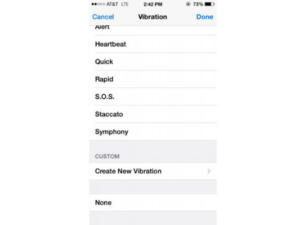
بۆ درووست کردنی ئەم کارە هەوەڵ بچنە سەر Contacts و دواتر بەردەنگەکەتان هەڵبژێرن و لەسەر بەشی Edit لە لای ڕاستی سەرەوەی شاشەکە کرتە بکەن و پاشان لا ژێرەوەی شاشەکە ، ئەم رێگایە Vibration> Create New Vibration تێپەر بکەن. و بەم شاشەی کە ڕووبەڕوو دەبن Vibrationو دڵخوازی خۆتان درووست بکەن .( داگرتن بۆ ماوەیەکی درێژی شاشەکە =Vibration بۆ ماوەیەکی درێژی شاشەکە)
٤.قفڵ کردنی Focusو ڕادەی ڕووناکایی کامێرا
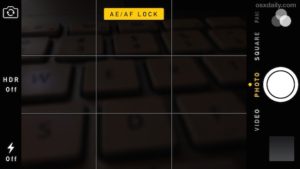
بۆ قفڵ کردنی Focus و ڕادەی ڕووناکایی کامێرا ، قامکی خۆتان لەبەشی دڵخواز چەند ماوە ڕابگرن تا چوارگۆشەی زەرد لە سەرەوەی شاشەکە دیاری بکات.
٥ .کەم کردنەوەی ڕادەی بەکار هێنانی ئینتەرنێت
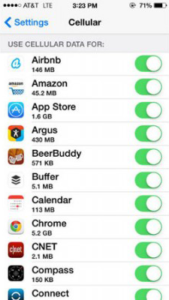
بچنە سەر بەشی Settings>Cellular تا ئەم ئەپانەی، ئینتەرنێتی مۆبایلەکەتان بەکار دێنن دیاری بکەن.
٦ . چەند خاڵی بەرچاوی Keyboard
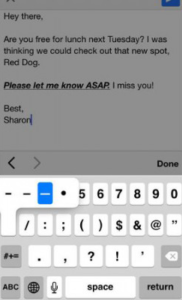
١.لە ژێر وشەی تەختە کلیلی(Keyboard) ئایفون چەند نوسە ((Character کە زۆر کەڵک لێ وەر دەجیرێ هەیە کە تەنیا بە داگرتنی زۆر لە سەر نوسەکان دەبیندرێت بۆ نمونە ڕاگرتنی کلیلی مودا ((Space key شێوە جۆراوجوورەکانی هێلی موداتان پێ نیشان دادت.
٢.لە وانەیە ئێوە بۆ ماوەیەک لە نوسەی خۆتان کەڵک وەرگرن بێ ئەوەی کە بزانن رێگا چارەیەکی ئاسانتر بۆ زیادکردنی هێماکان بۆ نوسراوەکان هەیە، هەموکات بە جێ ئەوەی کە دووگمەی ١٢٣ لێ بدەن بۆ چوونە ناو ژمارەکان تەنیا پێویستە قامکی خۆتان ڕابگرن بێ ئەوەی کە قامکی خۆتان هەڵبگرن بچنە سەر ئام هێمای کە پێویستانە دوایی تومار کردنی تەختە کلیل، بە شێوازی خودکار دەگەرێتەوە سەر شێوازی پێشو.
٣.دانانی خاڵ بە دوو جار کرتە کردن لەسەر Space تەختە کلیل ؛ بە مانای دووجار کرتە کردن خێرایی لەسەرSpace تەختە کلیل دەتوانن لە کۆتایی رەستەی خۆتان خاڵ دابنێن.
٤.تەختە ئایفون چەند تایبەتمەندی سەرنج ڕاکێشی هەیە. کاتێک یاریتان دەکات کە رەستەیەکتان نوسیوە و لە ناکاو لێتان دەسردرێتەوە و بە جوڵانەوەی مۆبایلەکەتان بەشی Undo پێ نیشان دەدات و بە هەڵبژاردنی Undo رەستەی پێشوتان بکەنەوە.
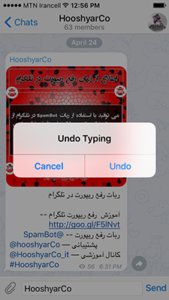
٧. شارژی خێرایی مۆبایلەکەتان

بۆ ئەوەی کە مۆبایلەکەتان زۆر بە خێرایی لە شێوازی ئاسایی شارژ بیتەوە ئێمە شێوازی Airplane بە ئێوە دەناسێنین بە چالاک کردنی شێوازی فرۆکە ((Airplane mode لە ناو ئایفون دا پێش هاتوچۆی زانیاریکان دەجیرێ. تەنیا پێویستە دووایی شارژ بونەوە مۆبایلەکەتان ئەم شێوازە ناچالاک بکەن تا بتوانن پێوەندیتان هەبێت.
٨ . چۆن لە دوی یەک (burst) چەند وێنە بگرین

دووگمە وێنە گرتن بو چەند چرکە ڕاگرن تا چەند وێنە لە دوای یەک بکێشرێت دەتوانن لە ناو وێنەکانی کە گرتووتانە باشترینیان هەڵبژێرن.
٩ .درێژ کردنەوەی ماوەی بەکار هێنانی Battery لە ناو ئایفون دا

بۆ درێژ کردنەوەی ماوەی بەکارهێنانی Battery مۆبایلەکەتان بچنە بەشی رێکخستنەکانی(Settings) مۆبایلەکەتان، بەشی General و لەم بەشی Spotlight ئەم بەشانەی کە پێویستتان پێ نیە ناچالاكیان بکەن.
١٠. چۆن سنوری نەهێنی و زانیاری کانی خۆتان بپاریزن
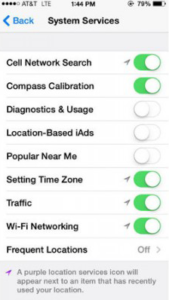
بۆ ئەم کارە پێویستە ئەم بەشانە ناچالاک بکەن تا ڕادەی بەکار هێنانی Battery کەم بێتەوە و ئەولەهێکەتان بپارێستری. بچنە سەر بەشی Setting>Privacy>System Services و هەر یەک لە ئەم بەشانای کە پێویستیتان پێ نیە زانیاریکان بەرێ بکەن ناچالاکی بکەن.
١١ .ناسینەوە بە Touch ID خێرا بکەن

Touch ID پێویستی بە شوێنی سەر قامکی ئێوە هەیە تا زانیاری کانی کە لە قامکی ئێوە بە دەستی دێنێت ڵەگەڵ زانیاری کانی خۆی هەڵی سەنگێنێت. بچنە سەر Setting > Touch ID Passcode و بە هەڵبژاردنی بەشی Add a fingerprint لە قامکی خۆتان بۆ چەند جار بۆ ناسینەوە و خۆ تومار کردن کەڵک وەر بگرن.
١٢ . بۆ چونە سەرێ قامکو دابگرن
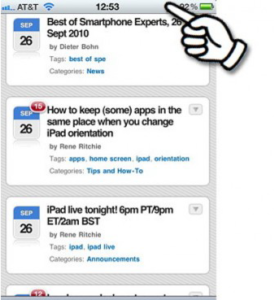
هەندێک کات خەریکی خێندنەوەی گوتارێکی درێژ لە ناو ماڵپەرەیەک دان، بۆ ئەوەی کە بچنە سەرەوەی شاشاکە دەبێت قامکی خۆتان زۆر بەرنە خۆارێ تا بە سەرەوەی شاشەکە بگەن بۆ بەرگری لەم کارە قامکی خۆتان لە سەرەوەی شاشەی ئایفونەکەتان دابنێن تا ڕاستەوخۆ بچنە سەرەوەی دڵخوازی شاشەکەتان.
١٣ . بە کێشانی قامکتان وشەکەتان بسرنەوە
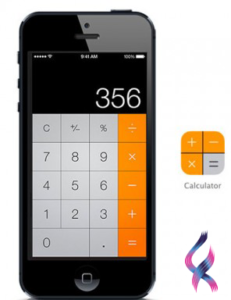
ئەگەر زۆر پێژمێر لە ناو ئایفون بەکار دێنن ئەم بڕەگەڕانە ئێوە یاری دەکات. کاتێک بە نوسینی وشەیەکی گەورە لە ناکاو وشەیەکی هەڵە تومار دەکەن و ئێوە دەتان هەوێت تەنیا ئاخرین وشەی کە نوسراوە بسردرێتەوە. بو ئەم کارە قامکی خۆتان لەم جیگای کە وشەکەتان تومار کراوە لە چەپ بە ڕاست بکێشن.
١٤ . بۆ کۆتایی پێ هێنانی گورانی لە کاتێکی دیاری کراو
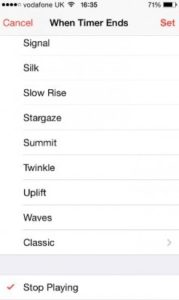
ئێوە بەکەڵک وەرگرتن لە کاتێکی دیاری کراوStop Playing دەتوانن بۆ ماوەیەکی کە پیتان خۆشە گورانی کەتان درێژەی هەبیت. ئەم ماوەیەی کە دەتان هەوێت گۆرانیکەتان بڵاو بێتەوە دیاری بکەن.بۆ ڕێکخستنی Timer بچنە بەشی کاتژمێری مۆبایلەکەتان، پاشآن قامکی خۆتان لە بەشی Timer لە لای ڕاست و لە ژێر شاشەکە دابگڕن کاتێک کە ماوەیەکی دڵخوازتان هەڵبژاردو بە داگڕتنی ئەم بەشە When Time Endsبچنە ژێرەوەی شاشەکە و Stop Playing هەڵبژێرن. پاشان دوایی تێپەڕکردنی ئەم هەنگاوانە دووگمە Start دابگڕن، ئەم گۆرانیانەی کە مەبەستانە بڵاوی کەنەوە، کاتێک Timer تەواو دەبێت بڵاو بۆنەوەی گۆرانیکە بە هەمان شێوە کۆتایی پێ دێت.
١٥ .رێکاری سەرنج ڕاکێشی ٣ کرتە
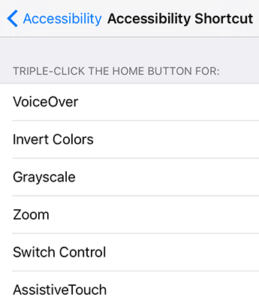
توانایی ڕێکخستنی Accessibility هەیە کە بۆ بە کەڵک وەرگرتن لە ئەوان دەتوانن ٣ کرتە درووست بکەن. بچنە سەرSetting > General > Accessibility و سەردانی ژێرەوەی شاشەکە بکەن و پاشان قامکی خۆتان لەسەر ئەم بەشە Accessibility Shortcut ڕابگرن چەندانه هەڵبژاردەتان پێ نیشان دادا بۆ نمونە داگڕتنی دووگمەی شاشەی ئایفون بەشی invert colors ڕادەی رۆناکایی شاشەکە کەم دەبێتەوە و لە بەشی Zoom دەتوانن بەشێک لە شاشەی مۆبایلەکەتان گەورە بکەن و لەم بەشە
Grayscale دەتوانن مۆبایلی خۆتان بە رەشو سپی نیشان دەن.
١٦ .چۆنێتی وێنە گرتنی Selfie بە هێدفون
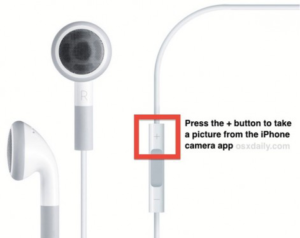
ئێوە دەتوانن بێ لەرزینی دەست، بە داگرتنی دووگمەی زیاد کردنی دەنگی هێدفون، وێنە بگرن.
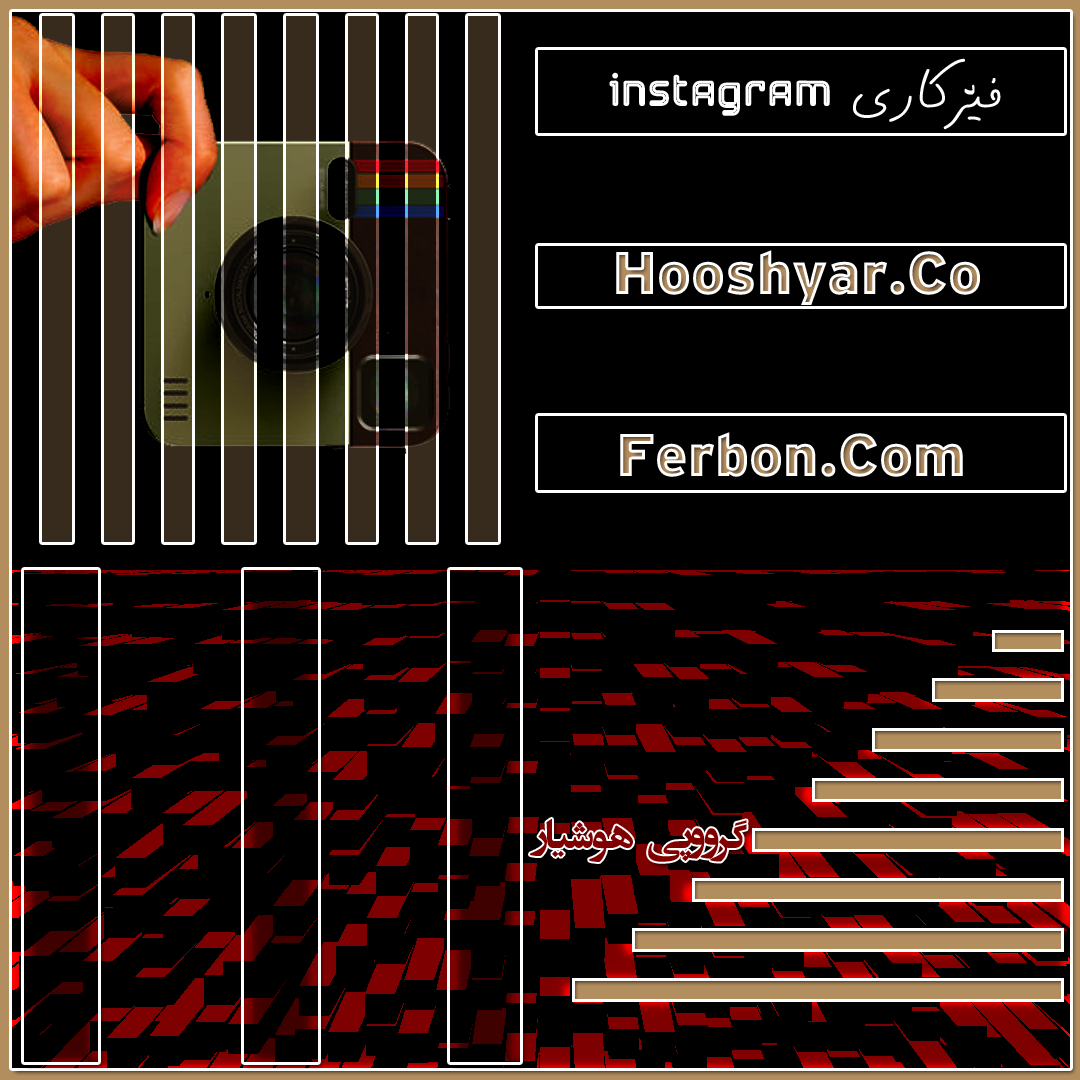
by Farzad | مارس 28, 2016 | تۆڕی کۆمەڵایەتی, فێرکاری خێرا
ئینستاگرام ئەپێک بۆ بڵاو کردنەوەی وێنەکانتان. هەر بەکارهێنەرێکی ئیستاگرام دەتوانە وێنەکانی خۆی لەسەر ئینستاگرام دابنێت.
لەم وتارە دا هەوڵمان داوە چەند ڕێکاری بە کەڵک و گرینگتان بۆ باس بکەین.
– هەژماری (Account ) ئینستاگرامتان کەسایەتی ( private ) بکەن

زۆربەی کەسەکان نایانهەوێت وێنەکانیان بە هەموو کەس پیشان بدرێت، بەڵام کاتێک هەژماری ئینستاگرام چالاک دەکەن بە شێوازێ خۆکار هەر ناردراوێک (post ) یا وێنەیەک دابنێن هەموو کەس دەتوانە بیبینێت . بەڵام ئینستاگرام بۆ ئەم کێشەیە ڕێگا چارەیەکی داناوە کە دەتوانن ئینستاگرامی خۆتان کەسایەتی ( Private ) بکەن و هەموو مرۆڤەکان ناتوانن وێنە یا زانیاری کانتان سەیر بکەن بەم شێوازە مەترسی بەکارهێنانی نابەجێی زانیارێکانی ئێوە زۆر کەمتر دەبێتەوە .
بۆ کەسایەتی (Private) کردنی هەژمارتان بچنە ناو کورتە ژیان نامە (Profile ) لەو بەشی سەرەوە لای ڕاست لەسەر سێ خاڵ کرتە بکەن تا بچنە ناو Options و دواتر Private Account چالاک بکەن.
– ناردنی پەیام لەناو ئینستاگرام

هەر وەتر لە ناو ئینستاگرام دا وەک توڕەکۆمەڵایەتێکانی تر دەتوانن پەیامی کەسایەتی بنێرن. بۆ ئەم کارە لە Direct کەڵک وەرگرن، کە دەتوانن وێنە، ڤیدیۆ و نوسراویەک بۆ هەوڕێکانتان بنێرن.
لە لاپەڕەی سەرەکی (Home ) دا لە بەشی سەرەوە، دەست لەسەر ئایکونی تایبەتی Direct دابگرن .هەروەتر بۆ ناردنی پەیامی Direct دەتوانن بچنە ناو کورتە ژیان نامە (Profile )کەسێکی تایبەت، دەست لەسەر سێ خاڵ دابگرن و دواتر send message هەڵبژێرن.
– دانانی ناردراو ( Post )


لە ئینستاگرام لە بەشی خۆارەوە لەسەر دووگمەی نێوڕاست کە بە ڕەنگی شین دیاری کراوە کرتە بکەن. لەم بەشە دا دەتوانن وێنە یا ڤیدیۆ دڵخۆازی خۆتان هەڵبژێرن یا وێنەی نوێ بکێشن و لە بەشی دواتر دا دەتوانن گۆڕانکاری بەسەر وێنەکتان دا بهێنن.
– سڕینەوە یا گۆرڕانکاری ناردراوەکان
دەتوانن دوای دانانی ناردراوەکان بە کرتە لەسەر سێ خاڵی ژێر وێنە کە، Edit هەڵبژێرن و گۆڕانکاری بەسەر وێنەکەتان دا بهێنن . بۆ سڕینەوەی وێنە یا ڤیدیۆ لەسەر Delete کرتە بکەن.
– نیشان یا ( tag ) چییە؟


بێ گۆمان زۆر جار بینوتانە لە ناردراوی هاورێیەکانتان چەند ناو لە ژێرەوە یا لە سەر وێنەکە نووسراون کە بە ئەم کارە نیشان یا ( tag ) دەگوترێت. بۆ ئەم کارە تەنیا پێویستە بەر لە ناوی بەکارهێنەری (Username ) هاوڕێکانتان هێمایەکی ‘@’ تۆمار بکەن.
– ئاگاردار بۆنەوە لە ناردراوی کەسێکی تایبەت

لە ئینستاگرام دا دەتوانن لە ناردراوەکانی کەسێکی تایبەت ئاگادار بنەوە لە شێوازی ئاسایی دا هیچ ئاگادار کەرەوە یا Notification لە ناردراوەکانی هاوڕیەکانتان پێتان ڕاناگەیەندرێت بەڵام دەتوانن ئەم ڕێکارە بۆ ئەم کەسانەی بۆتان گرینگن بەکار بهێنن. تەنیا پێویستە بچنە ناو کورتە ژیان نامە (Profile ) ئەم کەسێی مەبەستانە و دەست لەسەر سێ خاڵ دابگرن و لەسەر Turn on Post Notifications کرتە بکەن.
– Block کردنی هەژماری ئازاردەر

وەک تەواوی تۆری کۆمەڵایەتێکانی تر لە ئینستاگرامیش دا کەسانەکی ئازاردەر هەن کە دەتوانن هۆی ئازاری ئێوە بن، بۆ Block کردنی ئەم کەسانە بچنە ناو کورتە ژیان نامە (Profile ) ـکانیان و دەست لەسەر سێ خال ڕابگرن و Block هەڵبژێرن.
– بە کارهێنانی چەند هەژماری ( Account ) بە شێوازی هاوکات
نوێ ترین تایبەتمەندی کە بە ئینستاگرام زیاد کراوە، بەکارهێنانی چەند هەژمار بە شێوازی هاوکاتە. ئەگەر ئەپی ئینستاگرامەکەو بە ڕۆژ (Update)بێت لە Options لەسەر Add Account کرتە بکەن دەتوانن تا ٥ هەژمار بەکار بهێنن .
– دۆزینەوەی هەژماری ئێوە لەلایان هاوڕێکانتانەوە
لە ئینستاگرام لەسەر Find Contact کرتە بکەن، ئینستاگرام بە گەران لە ناو بەردەنگەکانی ئێوە ئەم کەسانەی ئینستاگرامیان هەبێت پێتان ڕادەگەیێنێت بەڵام ئەمە تەنیا کاتێک ڕوودەدات کە ژماری مۆبایکتان لە ناو هەژمارەکتان تۆمار کردبێت هەڵبەت ئەگەر بە هەژماری Facebook ـکتان بێنە ناو ئینستاگرام هاوڕێیەکانی Facebookـتان پێتان پیشان دەدات.